Като ИТ експерт често ме питат как да променя автоматично тапета след рестартиране в Windows 11/10. Ето как да го направите: 1. Отидете в менюто 'Старт' и въведете 'regedit' в лентата за търсене. 2. След като се отвори редакторът на системния регистър, отидете до следния ключ: HKEY_CURRENT_USERControl PanelDesktop 3. В десния панел щракнете двукратно върху записа „Тапет“ и променете стойността на пътя на изображението, което искате да използвате като тапет. 4. Затворете редактора на системния регистър и рестартирайте компютъра. Вашият нов тапет вече трябва да е на мястото си.
Ако установите, че вашият компютър с Windows 11/10 се връща обратно към стария тапет или тапета по подразбиране след рестартиране, тази публикация може да ви помогне. Това обикновено се случва само след рестартиране на компютъра след изключване и не зависи от настройките за заспиване или хибернация. В тази публикация ще видим какво можете да направите, ако вашият Тапетът се променя автоматично след рестартиране на компютър с Windows.

Fix Wallpaper се променя автоматично след рестартиране в Windows 11/10
Ако вашият тапет на работния плот се промени автоматично, след като рестартирате компютъра си с Windows, следвайте съветите по-долу.
- Изтрийте Slideshow.ini и TranscodedWallpaper и сменете изображението в CachedFiles.
- Проверете дали настройките за синхронизиране на теми са активирани.
- Проверете чистото зареждане
- Регулиране на настройките на мощността
- Извършете възстановяване на системата
Нека поговорим за тях подробно.
1] Изтрийте Slideshow.ini и TranscodedWallpaper и променете изображението в CachedFiles.
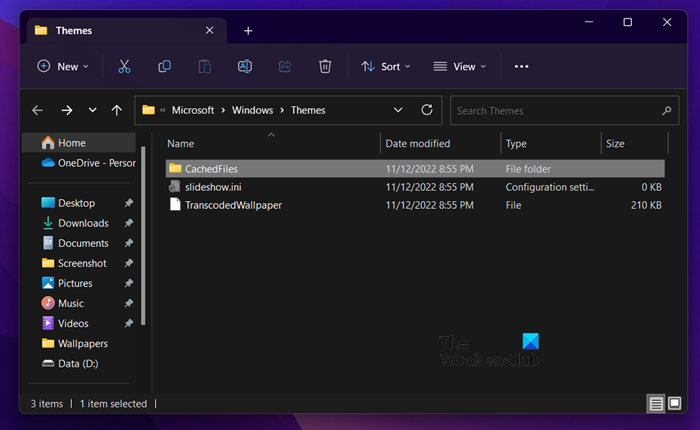
размазан офис
Има два файла, Slideshow.ini и TranscodedWallpaper, които могат да бъдат повредени и следователно да причинят този проблем. Изтрийте тези два файла и оставете Windows да ги създаде отново. За да направите същото, следвайте тези стъпки.
- отворен Шофьор от Vin + E.
- Натиснете Изглед > Покажи > Скрити елементи.
- Навигирайте до следващото местоположение.|_+_|
- отворен slideshow.ini, изчистете цялото му съдържание и запазете файла.
- След това изтрийте TranscodedWallpaper.
- отворен Кеширани файлове и след това сменете изображението в тази папка.
След като направите всички промени, рестартирайте компютъра си и проверете дали проблемът е разрешен.
вашият компютър не стартира правилно
2] Проверете дали настройката за синхронизиране на теми е активирана.
Настройката за активиране или деактивиране на опциите за синхронизиране на Windows се намира на адрес:
- Windows 11 : Натиснете Windows + I, за да отворите Settings > Go to Accounts и щракнете върху него. > Щракнете върху „Windows Backup“ и преместете плъзгача пред „Remember my settings“.
- Windows 10 : Отидете на Персонализиране > Персонализиране > Теми > Настройки за синхронизиране.
Препоръчително е да рестартирате компютъра си, след като активирате тази функция.
3] Проверете Clean Boot
Може също да срещнете този проблем, ако приложение на трета страна пречи на нормалните процеси на Windows и промени тапета обратно към предишния. В такъв случай трябва да извършите чисто зареждане и след това да видите дали тапетът се е променил. Ако не е, тогава проблемът е причинен от процес на трета страна. Трябва ръчно да деактивирате процесите, за да разберете кое приложение причинява този проблем.
Понякога този проблем може да бъде причинен от основния софтуер за управление, който е предварително инсталиран на вашия компютър. След като разберете кое приложение е виновникът, деактивирайте или деинсталирайте приложението и трябва да сте добре.
4] Регулиране на опциите за захранване
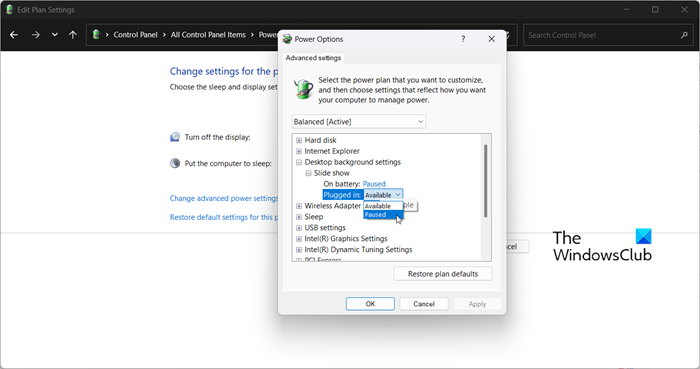
След това трябва да коригираме настройките на захранването в контролния панел, за да се отървем от проблема. Трябва да поставите на пауза слайдшоуто, за да спрете автоматичната смяна на тапета. За да направите тези промени, следвайте дадените стъпки.
- отворен Контролен панел.
- Задайте Изглед на Големи икони.
- Щракнете върху Опции на захранването.
- След това щракнете върху Променете настройките на плана свързани с избрания план.
- Избирам Променете разширените настройки на мощността.
- Разширяване Показване на фонови настройки > Слайдшоу.
- Сменете и двете От батерии и свързан Да се Спряно.
След като направите тези промени, рестартирайте компютъра си и проверете дали проблемът е разрешен.
5] Извършете възстановяване на системата
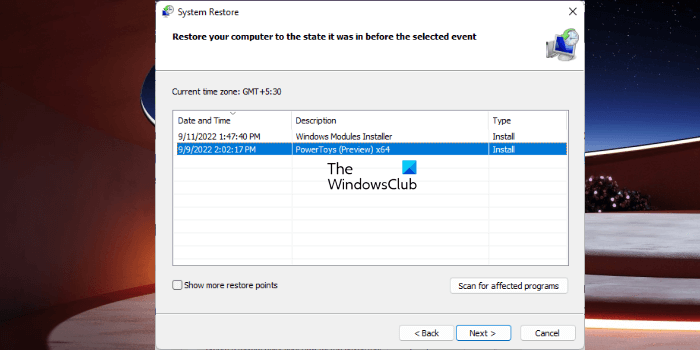
Ако имате точка за възстановяване на системата, сега вероятно е най-добрият момент да я разположите. Има вероятност поради някаква неправилна конфигурация вашият тапет да се промени автоматично. В този случай трябва да внедрим System Restore, за да разрешим проблема. За да направите същото, следвайте тези стъпки.
- Натиснете Win + S, въведете 'System Restore Point' и натиснете Enter.
- Натиснете Възстановяване на системата.
- Изберете точка за възстановяване на системата и щракнете върху Напред.
- Следвайте инструкциите на екрана, за да завършите процеса.
Надяваме се, че като следвате тези решения, ще можете да приложите всеки тапет, който искате, без да се налага да го променяте автоматично.
Прочети: Фонът на работния плот на Windows се променя автоматично
Защо моят тапет за Windows 11 продължава да се променя?
Ако вашият тапет продължава да се променя, първо проверете дали фонът на вашия работен плот е настроен на слайдшоу. За да направите същото, трябва да отидете на Персонализиране > Фон > Персонализиране на вашия фон и изберете Слайдшоу от падащото меню. Ако слайдшоуто не е било активирано, но тапетът все още се променя автоматично, вижте решенията, споменати в тази публикация, за да разрешите проблема.
задайте vlc по подразбиране
Как да спрете промяната на фона на работния плот в Windows 11?
Ако ви е писнало други потребители да променят фона на вашия работен плот и искате да им попречите да направят същото, за да предотвратите това да се случи, трябва да настроим политика за тапети на работния плот. , създайте регистър или използвайте настройките на Windows. Ако искате да използвате някой от методите, вижте нашата публикация за това как да попречите на потребителите да променят фона на работния плот.
Прочетете също: Темата продължава да се променя в Windows 11/10 .














